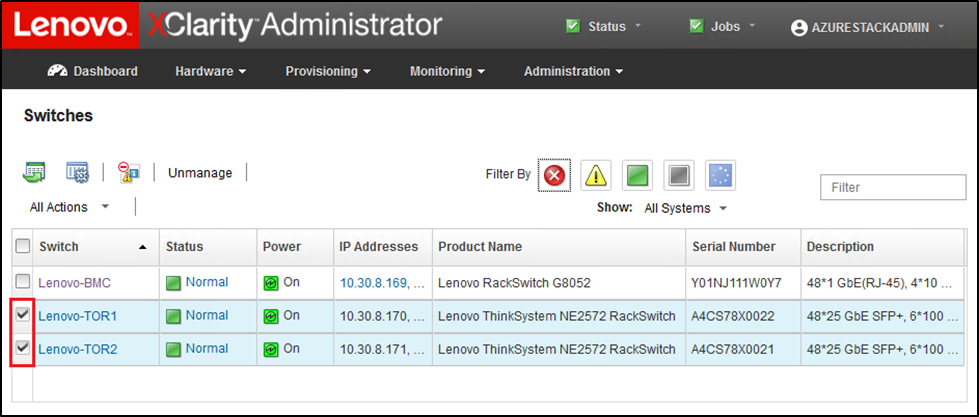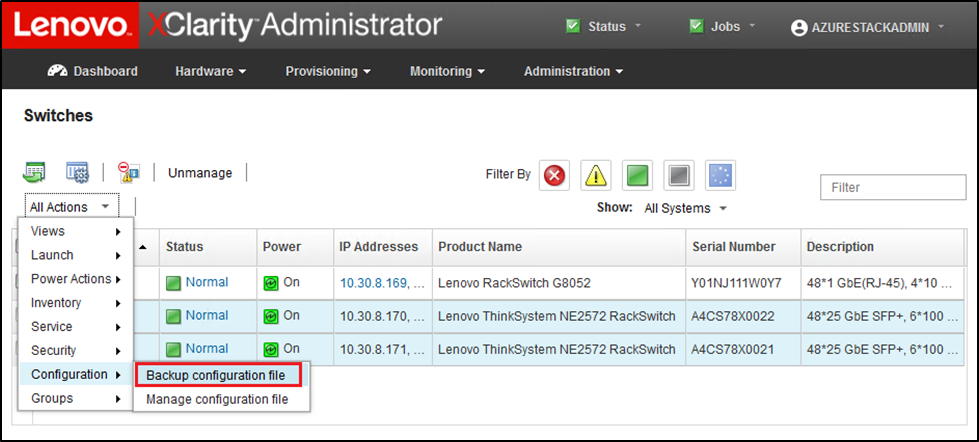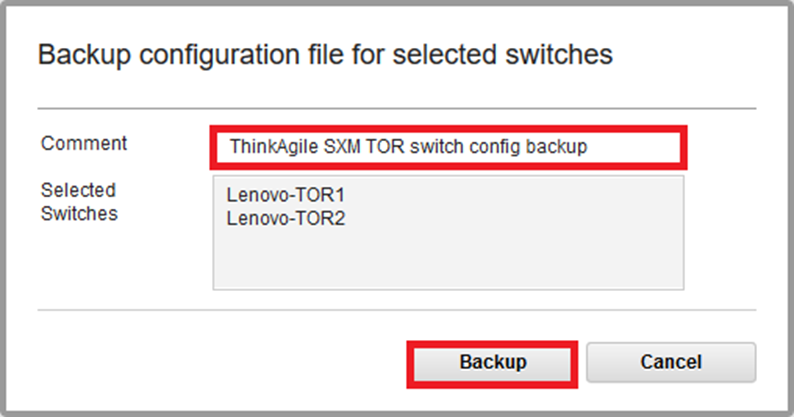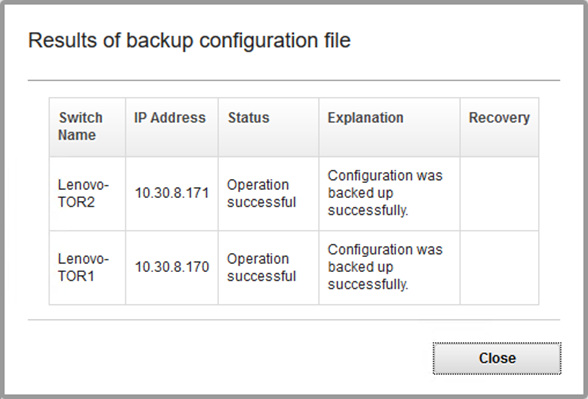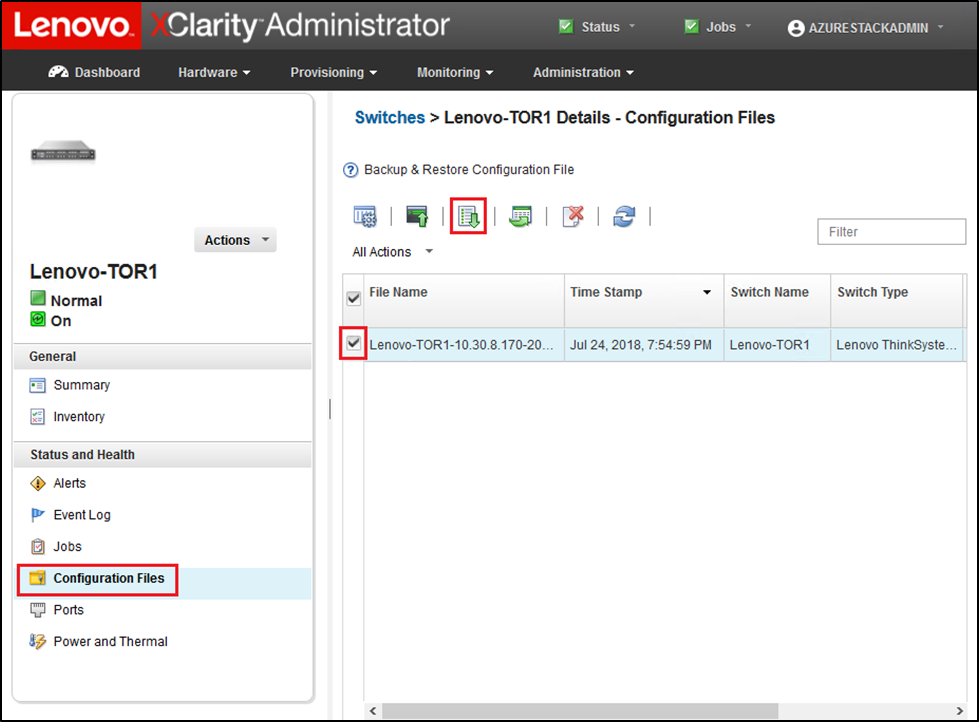Antes de iniciar o procedimento de atualização, garanta que as configurações do comutador TOR da Lenovo tenham passado por backup.
Fazer backup dos arquivos de configuração do comutador dos comutadores TOR é um questão simples de poucos cliques no XClarity Administrator. Siga estas etapas:
- No menu superior da interface do navegador do XClarity Administrator, selecione .
- Selecione os dois comutadores TOR clicando na caixa de seleção à esquerda de cada comutador.
Figura 1. Selecionando os dois comutadores TOR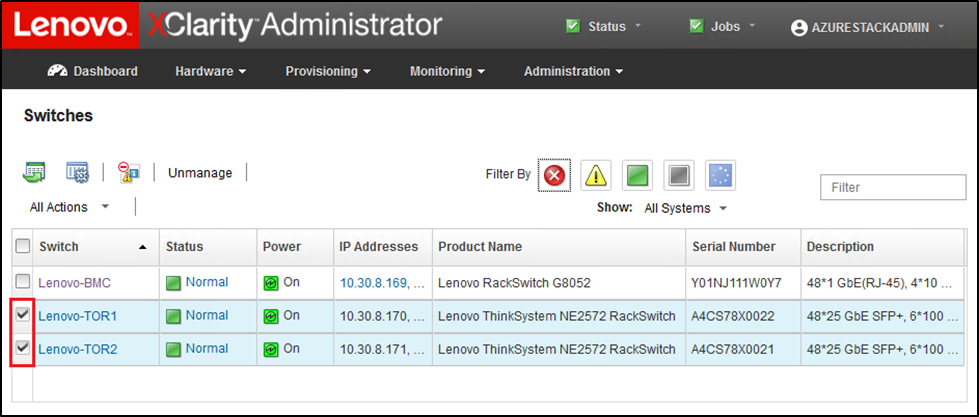
- Selecione .
Figura 2. Fazendo backup do arquivo de configuração TOR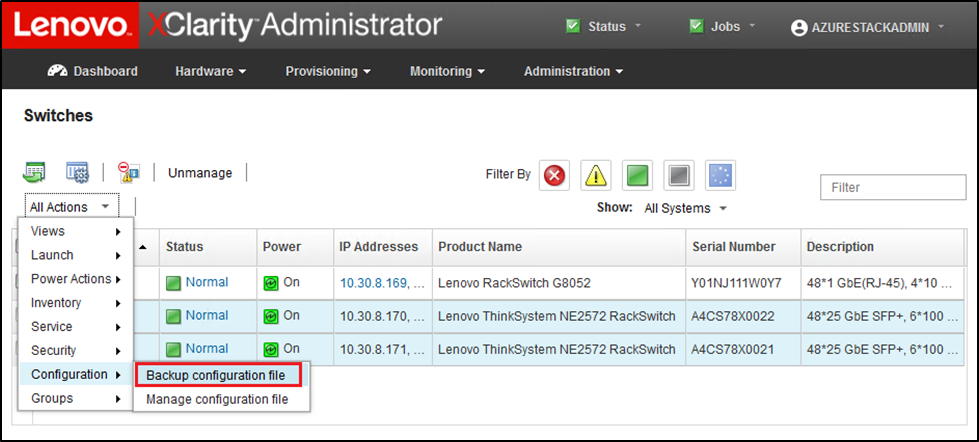
- Verifique se os dois comutadores TOR são exibidos no campo Comutadores Selecionados. Insira um comentário descritivo para o backup e clique em Backup.
Figura 3. Caixa de diálogo de backup do arquivo de configuração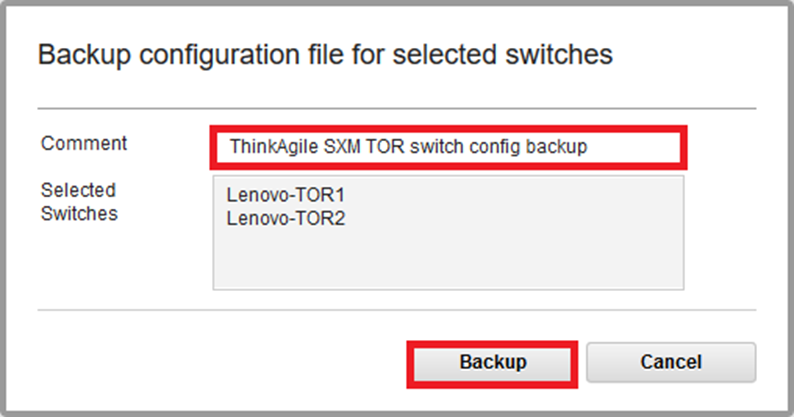
- A janela deve confirmar o backup bem-sucedido. Clique em Fechar para ignorar esta janela.
Figura 4. Resultados do backup do arquivo de configuração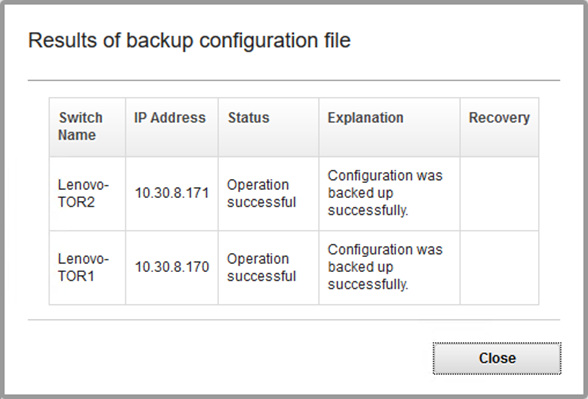
- Os arquivos de configuração do comutador de backup são armazenados internamente no XClarity Administrator, mas é uma boa ideia salvar uma cópia mais acessível. Para salvar uma cópia no HLH, clique em um comutador para abrir uma exibição detalhada do comutador.
- No painel esquerdo, selecione Arquivos de Configuração e clique na caixa de seleção à esquerda do nome do arquivo para selecionar o arquivo de configuração com backup.
Figura 5. Selecionando o arquivo de configuração de backup para download em um PC local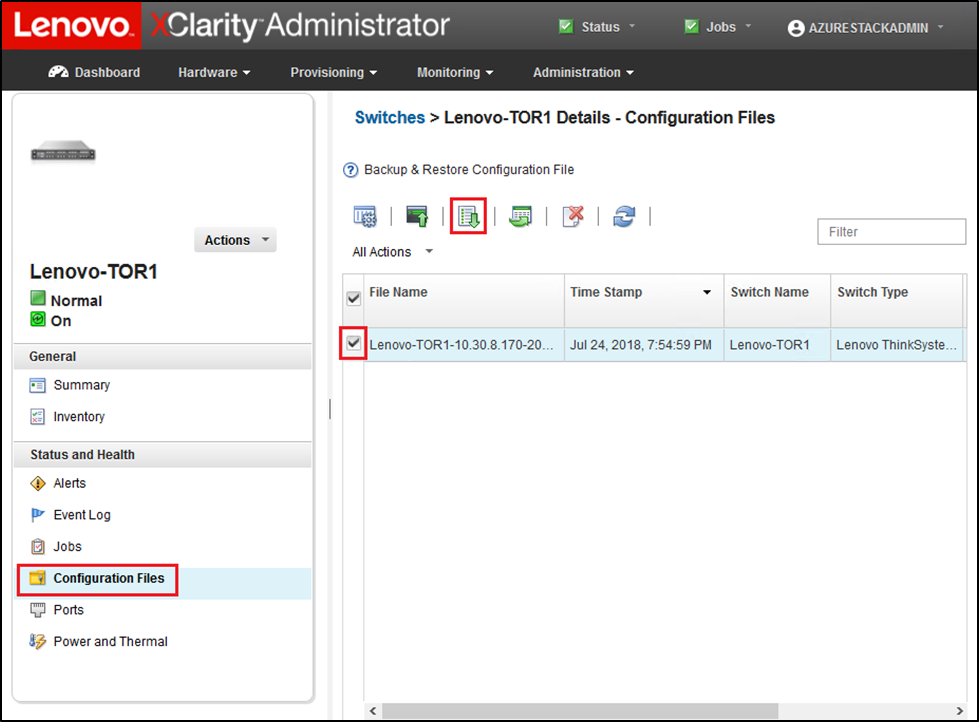
- Clique no botão Baixar arquivo de configuração do XClarity para o PC local (
 ).
). - Dependendo do navegador que está sendo usado, especifique um local de download e salve o arquivo. O nome do arquivo padrão fornecido pelo XClarity Administrator está no seguinte formato: <SwitchHostname>-<IPAddress>-<Date>-<Time>.cfg.
- Repita as etapas 6 a 9 para o outro comutador TOR.
- Se não estiver presente, crie o diretório D:\Lenovo\SwitchConfigBackups no HLH e mova os arquivos de backup da configuração TOR para esse diretório.